Arquivos Deletados Não Indo para a Lixeira no Windows 10 [Correção]
 Alguns usuários do Windows 10 ficam surpresos quando os arquivos deletados e outros itens não vão para a Lixeira. E geralmente as configurações mal configuradas ou um parâmetro inadequado são os culpados.
Alguns usuários do Windows 10 ficam surpresos quando os arquivos deletados e outros itens não vão para a Lixeira. E geralmente as configurações mal configuradas ou um parâmetro inadequado são os culpados.
A Lixeira é um repositório de arquivos deletados com o Explorador de Arquivos, então você normalmente esperaria ver arquivos recentemente apagados lá. No entanto, a Lixeira nem sempre inclui arquivos deletados.
Para onde vão os arquivos deletados no Windows 10?
Os arquivos deletados geralmente vão para a pasta do sistema $Recycle.bin, da qual você pode restaurá-los. Esta pasta está no diretório raiz C:.
No entanto, como é uma pasta oculta, você provavelmente precisará ajustar algumas configurações do Explorador de Arquivos para ver $Recycle.bin no diretório raiz do seu HDD. Você não precisa ver essa pasta, pois existe um atalho direto para a Lixeira.
Se você não consegue encontrar arquivos recentemente deletados na Lixeira, eles provavelmente foram apagados. Arquivos na Lixeira não são realmente deletados, mas você ainda pode apagar arquivos sem que eles entrem na lixeira primeiro.
Os usuários podem ficar um pouco confusos quando isso acontece, já que esperam que os arquivos estejam na Lixeira.
O que posso fazer se os arquivos deletados não estiverem indo para a Lixeira no Windows 10?
Antes de prosseguir para as soluções um pouco mais complexas, aqui estão alguns pontos rápidos a considerar:
- Certifique-se de que você não está pressionando a tecla Shift ao deletar um arquivo. Segurar a tecla Shift apagará o arquivo sem entrar na Lixeira.
- Pen drives USB não incluem pastas $Recycle.bin, então esses arquivos não vão para a Lixeira. Como solução, mova os arquivos do pen drive para uma pasta do disco rígido antes de deletá-los.
- Todos os arquivos deletados via Prompt de Comando ignoram a Lixeira. Portanto, não apague arquivos com CMD se precisar mantê-los na Lixeira.
Se nada disso funcionar, passe para as correções listadas a seguir.
1. Use uma ferramenta de recuperação de dados dedicada
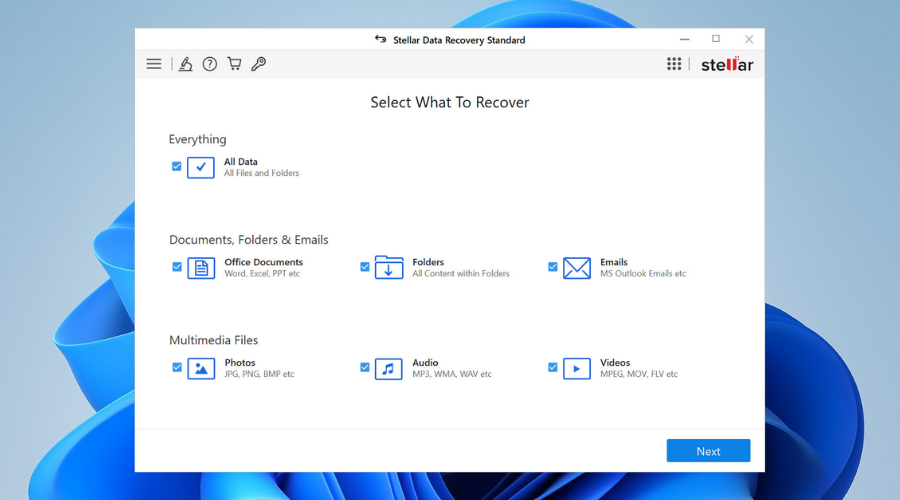 Deixe-nos dizer desde o início que Stellar Data Recovery possui poderosas capacidades de recuperação de arquivos, e não estamos falando de procedimentos demorados que você provavelmente tenta evitar.
Deixe-nos dizer desde o início que Stellar Data Recovery possui poderosas capacidades de recuperação de arquivos, e não estamos falando de procedimentos demorados que você provavelmente tenta evitar.
A maioria dos usuários não tem ideia de quão intuitiva esta ferramenta é. Não seja um deles, e leia nossa incrível resenha do Stellar Data Recovery para aprender tudo sobre ela.
Seja um documento perdido que você tem em mente, uma foto ou alguns vídeos, a ferramenta da Stellar tem tudo o que você precisa. Você precisa experimentar esta solução de recuperação de dados do Windows amplamente confiável.
Até mesmo usuários inexperientes apreciarão sua interface, enquanto o processo de recuperação de dados é autoexplicativo.
Tudo o que você precisa fazer é selecionar a localização da pasta da Lixeira, clicar em Escanear e depois em Recuperar para recuperar todos os dados.
2. Desmarque a opção Não mover arquivos para a Lixeira
- Para fazer isso, clique com o botão direito no ícone da Lixeira na área de trabalho e selecione Propriedades.
-
Em seguida, desmarque a configuração Não mover arquivos para a Lixeira na janela abaixo.
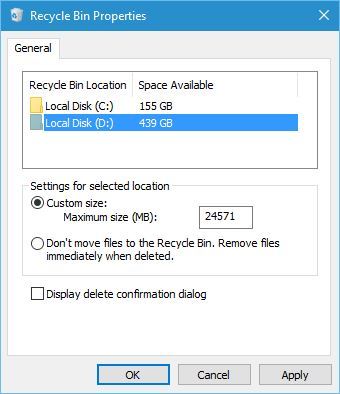
- Clique no botão Aplicar para confirmar a nova configuração.
- Pressione o botão OK para fechar a janela.
Se nenhum item excluído aparecer na Lixeira, você provavelmente precisa desmarcar a opção Não mover arquivos para a Lixeira. Uma vez feito isso, todos os arquivos deletados irão para a Lixeira a partir de agora. Leia mais sobre este tópico
- Como Corrigir MFReadWrite.dll está faltando no Windows N
- Erros de Carregamento/Falta DWMAPI.DLL – Guia de Correção
- Erro BSOD MUI_NO_VALID_SYSTEM_LANGUAGE [Resolvido]
3. Aumente o limite de tamanho máximo para arquivos na Lixeira
A Lixeira também inclui uma opção Tamanho personalizado. Essa opção permite que você ajuste o tamanho máximo dos arquivos que pode deletar e mover para a Lixeira.
Se você deletar um arquivo que excede esse limite máximo, você verá que os arquivos deletados não aparecem na Lixeira.
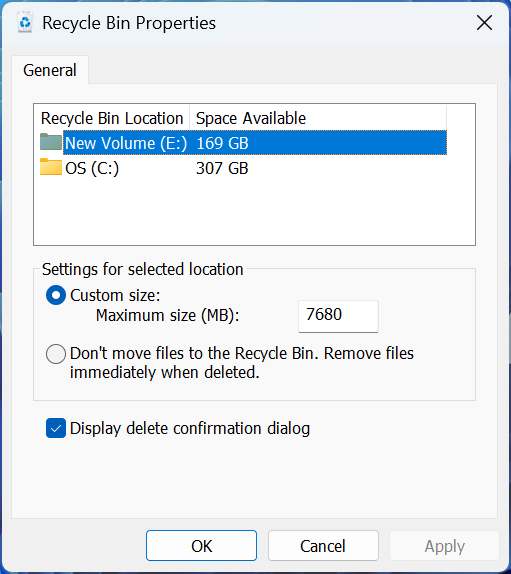 Assim, inserir um número maior na caixa de texto do Tamanho máximo também garantirá que mais arquivos vão para a Lixeira.
Assim, inserir um número maior na caixa de texto do Tamanho máximo também garantirá que mais arquivos vão para a Lixeira.
4. Redefinir a Lixeira
- Pressione Windows + X e selecione Prompt de Comando (Admin).
-
Digite o seguinte comando e pressione Enter:
rd /s /q C:$Recycle.bin**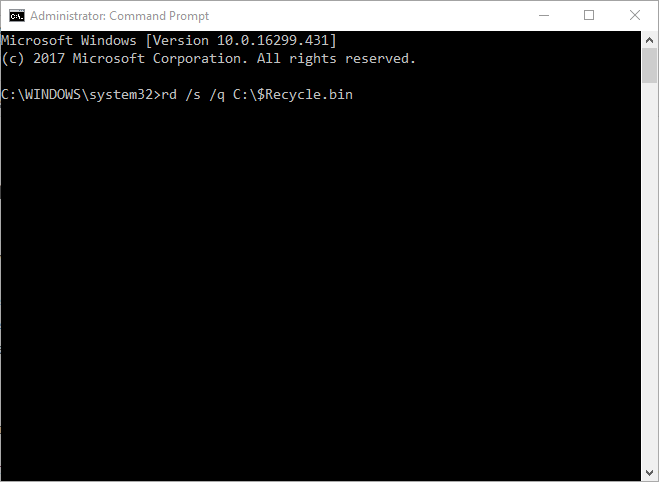
- Em seguida, feche o Prompt de Comando e reinicie o Windows 10.
Quando arquivos deletados não estão indo para a Lixeira no Windows 10 ou na versão mais recente, outra solução é redefinir o aplicativo para suas configurações padrão. Isso limpará qualquer má configuração que possa estar causando o erro.
Antes de sair, descubra como recuperar arquivos removidos da Lixeira.
Quanto ao procedimento real, tenha em mente que é mais fácil e menos demorado optar pelo Stellar Data Recovery desde o início.
Conte-nos qual correção funcionou para você na seção de comentários abaixo.













